Сайт о сжатии >> ARCTEST
Сравнительные тесты Альтернативные тесты
|
|
|
|
|
|
|
|
|
|
|
|
|
|
|
|

|
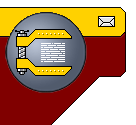 |
||
|
Сайт о сжатии >>
Новинки |
О сервере
(Compression Catalog! |
ENGLISH)
Книга "Методы сжатия данных" >> Без потерь | Изображений | Видео Разделы >> Cтатьи | Видео | Arctest | Ссылки | Ru.compress | Форум Проекты >> Д.Ватолина | А.Ратушняка | М.Смирнова | В.Юкина | Е.Шелвина | Д.Шкарина |
||
Обзор файл-менеджеров эпохи Windows'9x
Современные файл-менеджеры, как правило, представляют собой потомков знаменито-пресловутых Norton Commander'a и Windows Explorer'a различной степени отдаленности. И тот и другой папаша давно уже не считаются идеалами, но по разным причинам: если NC, выжав практически все из текстового режима DOS, просто морально устарел с самим DOS'ом, то Explorer лишь слегка почал возможности графического пользовательского интерфейса и "батьки Windows" и почил на лаврах. Их детям, как обычно, пришлось продолжать дело отцов. То бишь, расхлебывать кашу, которую те заварили.
Пошли они путями разными, и результатов тоже добились неодинаковых. Сегодня мы рассмотрим файловые менеджеры, представляющие собой клан (или клон) Norton Commander. Среди них широко известные NC for Windows, DiscoCommander, WinNavigator, Windows Commander, FAR manager, а также не столь популярные, но заслуживающие всяческого внимания Enriva Voyager, Frigate.
Наше рассмотрение мы постараемся сделать максимально объективным, но не беспристрастным. А потому наиболее понравившиеся нам продукты будут удостоены и большего внимания. В данном классе наши пристрастия совпали (vox populi - vox dei) с мнением, по крайней мере, некоего большинства.
Итак, встречайте! Download-лидер ведущего shareware-сервера softseek.com в категории Файл-менеджеров, а также победитель нашего собственного хит-парада в соответствующей номинации -
Windows Commander
www.ghilsler.com
При описании данного блюда у меня просто текут слюнки. Надеюсь возбудить аппетит и у вас. Уж очень хорош наш победитель. Ведь он впитал в себя лучшие черты обоих своих родителей (что вполне отражается в названии), дополнив их немалым количеством своих личных достоинств.
Взгляд первый. Интерфейс.
Windows Commander - это классический двухпанельный файл-менеджер, в полной мере использующий возможности графического интерфейса и глубоко интегрированный в Windows. На первый взгляд, он похож на усовершенствованный File manager из Windows 3.x. Но никаких выводов из этого факта лучше не делать, ибо интерфейс, как и многое другое в этой программе, можно очень гибко настраивать. Несколько щелчков мышью в окне Options (меню Configuration >Options) - и графическое подобие NC готово! Но не стоит пренебрегать открывающимися возможностями: вы можете выбрать любые цвета палитры RGB (или HSB) для панелей, текста, выделенных файлов и директорий, курсора и текста под ним. Можно разрешить отображение нескольких служебных панелей, не все из которых имеют аналоги в самом NC. А именно эти новички и дают многие из дополнительных возможностей. Так, панель с кнопками дисков (drive buttons) сокращает переход с одного диска на другой или же выход в локальную сеть до одного щелчка мышью на соответствующей кнопке. В последней версии добавилась возможность назначить каждой панели отдельный набор кнопок, так что содержимое выбранного диска появится именно на той панели, на которой вы хотите. Так называемый drive combobox фактически дублирует drive buttons, так как тоже дает возможность выбрать диск мышью, но уже из выпадающего списка, а находящаяся на нем информация о метке тома (volume label), объеме диска и свободном месте в случае отключения комбобокса просто перебирается на панель кнопок дисков. Туда же отправляются и две замечательные кнопочки, позволяющие в любой момент одним щелчком переходить в родительский или в корневой каталог. Последнее чертовски удобно, если вы не знаете классического нортоновского "горячего ключа" Ctrl+\.
Кстати, о "горячих ключах" (клавиатурных сокращениях). Windows Commander поддерживает, как нортоновские, так и "виндовые". Вы можете, например, удалять по F8 или по Delete, копировать или перемещать при помощи F5 и F6 или же drag&drop'ом (а то и вовсе Ctrl+C или Ctrl+X в исходном каталоге и Ctrl+V в каталоге назначения). Плюс ко всему, эти операции могут проводиться в фоновом режиме. Популярные операции выделения файлов и каталогов и поиска внутри каталога настраиваются как "под Windows", так и "под Нортон". Наконец, поддерживается удаление в Корзину и прямое (с Shift'ом).
Большая часть вышеописанных функций стала стандартом для программ подобного рода. Но есть у нашего героя и козырный туз в рукаве (и не один!). Таким тузом стала главная панель (Button bar). Вот где пригодятся возможности графической ОС. Подобными панелями снабжаются многие программы под Windows, но немногие из приложений рассматриваемого класса могут похвастаться столь продуктивным применением этой детали интерфейса. По умолчанию button bar содержит кнопочные эквиваленты некоторых часто используемых команд менеджера, а также кнопки вызова трех стандартных программ Windows - Notepad, MS Paint, WordPad - и Панели Настройки (Control Panel). В таком виде данная панель не вызывает особенного интереса и может даже вызвать ощущение абсолютной ненужности. Но собака (и еще какая) зарыта в возможностях настройки панели. Почувствуйте себя хозяином положения! Удалите ненужные кнопки (например, дублируемые горячими ключами), выведите на панель свои. Вы можете назначить в качестве исполняемой любую из команд самого Windows Commander'а. Список этих команд я, к сожалению, не смогу привести - их очень много. Среди них все те, которые можно вызвать из меню или горячими клавишами (последних гораздо больше, чем в Нортоне - читайте Help), а также некоторое количество действий, выполнение которых возможно только таким образом, причем часть операций производится в один прием только в Windows Commander. В качестве изображения на кнопке можно выбрать иконку из любого известного вам файла с иконками, достаточно написать название этого файла в соответствующей строке (указывать путь не обязательно!)
Набор настроенных кнопок фактически одаривает пользователя целым пакетом маленьких, но очень удобных утилит. Тут и сравнение и синхронизация каталогов, и подсчет занимаемого ими места (сразу для всех), и вызов некоторых виртуальных папок Windows (My Computer, Recycle Bin, Control Panel, Printers) на активной панели менеджера - этакий desktop для win-ненавистников.
Наконец, совсем маленькая панель, tabstop header, имеющая смысл в full-режиме отображения панелей, дает возможность сортировки содержимого каталога или диска все тем же одиноким щелчком мыши. Варианты сортировки стандартные (имя, расширение, размер, дата), но сортировать можно как в восходящем, так и в нисходящем порядке.
Если же отвлечься от панелей, то общее впечатление от Windows Commander'а - это чрезвычайно гибкая настраиваемость всего, чего угодно. Кроме цветов, поддаются настройке параметры шрифта, используемого в двух рабочих панелях и, отдельно, в панелях служебных. Можно выбрать один из двух размеров иконок при файлах (да-да, иконки мы тоже показываем) - 16х16 или 32х32 пиксела - или же просто отключить иконки. Можно установить (или снять) запоминание на выходе последних посещенных директорий, вида панелей и команд в командной строке. Выделение и его снятие с помощью "+" и "-" на цифровой клавиатуре (Gray+, Gray-) может затрагивать только файлы, а может также и директории. Не откажите программе в возможности помочь вам прочитать длинные названия, не помещающиеся в отведенное (вами же) место - одна галочка в Options>Display, и при наведении курсора мыши на такое название Windows Commander выведет всплывающую подсказку с полным именем. Нажми на кнопку - получишь результат: клавиша Space заставит программу посчитать объем выделенной директории, а ключ Alt+Shift+Enter - всех каталогов на данной панели. В довершение всего можно минимизировать Windows Commander не на TaskBar, а в System Tray.
Навигация в последней версии предельно облегчена возможностью реализации функций Back, Forward, History как с помощью горячих ключей, так и посредством кнопок на главной панели. Вы также можете определить список часто посещаемых директорий (они же MRUD, они же Favorites, они же Bookmarks), и они окажутся на расстоянии трех щелчков мышью.
Отложите журнал, поэкспериментируйте с вышеописанными функциями, и, я уверен, вы зауважаете автора этой программы. Нет, это не конец статьи, это маленькая разрядка. Или зарядка - кому как угодно. Теперь, отдохнув, мы приступаем ко второй части нашей статьи.
Взгляд второй. Возможности.
Итак, мы увидели что работать в Windows Commander'е удобно и приятно. Тем не менее в первой части описан всего лишь привычный Norton, но с развитым графическим интерфейсом. Что же выделяет сей продукт из прочих "Командиров" и "Навигаторов", что делает его не просто конкурентоспособной, но лидирующей среди программ этой категории?
Этого не так уж и мало. И "это - что-то с чем-то!" Начнем с того, что кнопки на button bar могут запускать необходимые вам приложения. Если вы, конечно, их так настроите. А надо для этого всего ничего: или создать такую кнопку в общем порядке (Options>Button bar), или же просто перетащить исполняемый файл на панель кнопок. Все!
Нет, это не возможности - "все". Их еще очень много. Получив своеобразный application launcher (как в Windows'98), мы замечаем, к примеру, что в один ряд все нужные кнопки не поместились, а новый ряд, начинающийся автоматически при переполнении первого, отбирает место у рабочих панелей и потому нежелателен. Нам не составит труда увеличить емкость этой панели - достаточно всего лишь уменьшить ее высоту. Например, до 24 пикселов. Не забудьте включить галочку возле Small icons. Если же и после этого длины button bar вам не будет хватать, то и это не проблема - есть еще порох в пороховницах и ... собственное старт-меню (Start>Start Menu), в которое можно внести еще энное количество исполняемых файлов, причем с настроенными параметрами командной строки (например, архивирование с разбивкой на тома определенного размера) или команд DOS (например cd:).
Теперь, когда мы можем открыть и выполнить все, что душе угодно, возможно, нам захочется чего-то новенького. И если оно по странному стечению обстоятельств находится на необъятных просторах Интернета, то нам до него рукой подать, то бишь мышью щелкнуть! Просто откройте встроенный FTP-клиент, и можете бесстыдно заниматься download'ом и upload'ом прямо на своих панелях! Возможности не ограничиваются набором из 10 FTP-серверов, с которыми можно работать одновременно, - Windows Commander поможет вам докачать файл после обрыва соединения, начиная не с нуля, а с места обрыва. Вы сможете пересылать файлы с одного удаленного сервера на другой и посылать команды прямо на FTP-сервер из командной строки.
Кстати, раз у вас есть Интернет, то и почта, должно быть, имеется электронная. А раз имеется почта, то и почтовая программа наверняка стоит. А раз... Короче, давно ли вам присылали послания не в той кодировке, которая у вашего мэйлера? Не бились ли вы над вопросом, что делать с этой толпой непонятных буковок (буковок ли?) Так вот, забудьте о подобных проблемах. Просто сохраните пришедшее послание в формате *.eml (или любом почтовом формате, поддерживаемом вашим почтовиком), выделите его в Windows Commander и дайте команду Files>Decode File. Содержимое послания вы прочитаете в *.txt-файле на противоположной панели, так что предварительно создайте и откройте на ней пустую папку. Кстати, если в письме были вложения (attachment), они также окажутся в этой папке в виде соответствующих файлов (т.е. тех, что вкладывал отправитель). Функция эта нужна в среднем нечасто, но очень уж удобна (меня она просто спасла однажды).
Раз уж мы используем электронную почту, то неплохо бы должным образом организовать работу с архивами. Впрочем, потребность в архивации зависит не только от наличия почты. Дело это нужное всем и почти всегда. Windows Commander и тут на высоте: он поддерживает стандартный набор из ZIP'a, ARJ'a и RAR'a, а также архиваторы UC2 и ACE. С распаковкой файлов, заархивированных любым из них, этот СуперБизон справится собственными силами. Сам же при необходимости сможет заZIPовать. Для пакования остальными архиваторами достаточно прописать соответствующий путь в Options>Packer.
Содержимое архивов показывается в виде каталогов, файлы которых можно просмотреть или даже запустить (правда, с открытием дополнительного окна, где надо сказать Unpack and execute). Самораспаковывающиеся (*.exe) архивы можно просмотреть, открыв сочетанием клавиш Ctrl+PgDn.
Просмотр самих файлов осуществляется Windows Commander'ом при помощи встроенного просмотровщика по имени Lister. Утилита вроде бы простая, но зачастую незаменимая. Lister автоматически определяет тип и кодировку файла, выбирая для него соответствующий шрифт и способ отображения (текстовый вид, вариант с фиксированной длиной строки или шестнадцатеричный код). Шрифты, длина строки и возможность автодетектирования настраиваются пользователем.
И именно Lister, а точнее новый Lister (только с версии 4.0), оказывается тем джокером, что может заставить сдаться всех еще сопротивляющихся соперников, а для кого-то из пользователей станет основным аргументом в пользу Windows Commander. Он может просматривать графику! Поддерживая практически все существующие растровые форматы. Правда не сам, а через известный условно-бесплатный viewer (просмотровщик) IrfanView. Но фокус в том, что, скачав этот самый IrfanView, вы сможете работать с ним как отдельно, так и внутри Windows Commander'а. Достаточно вызвать просмотр (F3) графического файла, и изображение появится в окошке Lister'а. Более того, классический вариант просмотра по Ctrl+Q выдаст картинку вместо второй панели, а "шагание" курсором позволит последовательно просмотреть несколько изображений. Можно установить автоматическую подгонку размера изображения под размер окна, что очень удобно при работе с большими (в пиксельном измерении) картинками.
Нет только слайд-шоу да просмотра в режиме миниатюр (thumbnails). Можно назвать это недостатками программы, как и отсутствие возможности послать файл по электронной почте, не выходя из Windows Commander. Я бы не рискнул. Первое не есть прямая обязанность файл-менеджера, а второе можно-таки осуществить через контекстное меню Windows, полностью поддерживаемое программой. К тому же нельзя гарантировать, что вот-вот не появится новая, еще более мощная версия, где все это (а, может, и не только) уже будет.
Так откройте для себя Windows Commander! Если вам всего, что в нем есть, мало - откройте еще один Windows Commander! (И это тоже возможно)
Другие файловые менеджеры
FAR manager
www.rarsoft.com
Первый из "новых детей командира Нортона". Будучи до слез (от текстового режима) похожим на "батюшку", творение уважаемого многими и мною в том числе Евгения Рошаля стало знаменито и популярно в основном благодаря быстрой реакции своего "творца" на выход Windows'95. FAR появился с минимальным запозданием, практически монопольно предоставив привычную среду обитания для "Нортоноидов". Он стал настоящим спасением для тех, кто не мог или не хотел "возлюбить Explorer как ближнего своего", но кому позарез требовался полноценный русский язык в именах файлов и каталогов. Да и аскетичная DOS'овская "формула мнемонической любви" (какая боль, какая боль: имяфайла.ext(ension) - 8.3) вряд ли создавала "обстановку полного взаимопонимания". FAR обеспечил поддержку русского языка, длинных имен, локальной сети Microsoft, а заодно и боевую раскраску файлов в соответствии с типом содержащейся в них информации. Весьма полезен тот факт, что при перенесении русского текста в DOS-кодировке из окна редактирования FAR в какую-либо программу Windows, текст будет автоматически перекодирован в ср-1251. Программа настраивается весьма гибко даже по меркам графического интерфейса. Так, вы можете окрасить самые разные детали интерфейса в какой-либо из 16 цветов. В вашем распоряжении История папок и Истории путей в диалогах выполнения файловых операций. Назначение горячих клавиш для перехода в определенные директории вообще не встречалось нам в других программах. Дополнительные возможности FAR получает благодаря Plug-In'ам. Некоторые из них перечислены в сводной таблице. Общее их число не ограничено (как и возможности).
К сожалению, некоторые современные видеокарты при переключении из текстового режима в графический могут вызвать зависание системы. Сам же FAR при входе в локальную сеть способен значительно затормозить работу системы, а то и завесить ее.
Disco Commander
www.disco.ru
Первый российский аналог NC, но уже в графическом режиме. Продукт компании "Арсенал" старательно воспроизвел в графике интерфейс Нортона, чем, вкупе с повторением его функций, и ограничился. Но в последней версии (4.2) появился ряд жизненно необходимых функций, таких, как путешествие в Интранет, просмотр графики (без поддержки формата TIFF, что неприятно), работа с файлами внутри архивов. В целом, однако, возможности программы не назовешь широкими, а организацию работы очень удобной, особенно по сравнению с Windows Commander. Порадовал лишь Будильник, выводящий условленное сообщение в назначенное время, но эта функция работает только, если открыт сам Disco Commander.
WinNavigator
www.wnsoft.com
Промежуточный вариант между Disco Commander и Windows Commander. Внешне более похож на "старину Нортона", но оснащен Панелью инструментов (toolbar), и Панелью дисков (drive bar), аналогичных button bar и drive buttons Windows Commander. Функционально эти панели у WinNavigator несравнимо слабее аналогов у старшего брата. Так, toolbar может содержать кнопки запуска приложений и всего нескольких встроенных утилит (из них стоит отметить Таблицу символов, аналогичную Character map, а также Resource Explorer, предоставляющий возможность извлекать из *.exe и *.dll-файлов встроенные в них иконки, изображения.
NC for Windows
Symantec выпустила-таки свой собственный, настоящий Нортон под Windows. Парадокс или же нет, но эта программа вряд ли может примерить желтую майку лидера. И даже поспорить за нее. Ибо, честно переведя классический интерфейс NC на графический язык и даже дополнив его такими деталями, как toolbar, закладки и выпадающие списки, компания более никаких удобств пользователю не предложила. Вам не удастся "поброузить" локальную сеть - можно только подключать и отключать сетевые диски и после этого по ним ходить. Есть, правда, сетевые утилиты, открываемые отдельным окном и вызывающие для работы стандартные программы Windows (System Monitor, NetWatch). С их помощью вы сможете без проблем общаться с виртуальными папками Windows и даже запускать программы из Главного меню или с Рабочего стола, но... вы еще не узнали в них все тот же Explorer? Вы не сможете настроить под себя панель инструментов или горячие ключи. Не обнаружите поддержки ARJ'a и RAR'a (только ZIP плюс древние PAK, ARC и LZH). Никаких "излишеств" вроде FTP-клиента. И никакой графики! Если только вы не подключите в качестве внешнего viewer’а горячо предлагаемый программой Quick View Plus. Хотя нельзя не отметить, что смотреть на NC очень приятно, т.к. выглядит он куда аккуратнее и стильнее своих оппонентов. При всей простоте интерфейса.
Enriva Voyager 98
www.enriva.com
Продукт, достаточно близкий к Windows Commander по функциональным возможностям. Более-менее подробное описание его присутствует в журнале "Хакер" №9 за этот год. Я, к сожалению (или к счастью), не могу разделить безграничное восхищение автора этого материала данной софтинкой, ибо Voyager 98 может все же чуть меньше нашего лидера, обладая при этом большими размерами и задумчивостью. Так, возможности просмотра зависят от внешнего подключаемого просмотровщика (только одного), далеко не все горячие ключи поддерживаются (хотя ограниченному набору функций можно их назначить), не говоря уже о том, что набор самих функций недалеко ушел от минимального. Запуск приложений реализован как определяемый пользователем дополнительный набор инструментов (Tools). Т.е. вы можете выделить файл (или несколько) и нажатием кнопки на специальной панели произвести с ним некоторые действия (например скопировать, переименовать или просмотреть), в том числе и открыть этот файл в определенной программе. Подход довольно интересный, однако в freeware-версии можно назначить всего 3 таких инструмента, что обидно, ибо в остальном она функционирует нормально.
Frigate
www.winfrigate.com
Еще один "нортонозаменитель", явно сделанный по образу и подобию Windows Commander, с претензией на дополнение его всеми отсутствующими у того до сих пор функциями. И надо отдать должное создателям программы: здесь мы увидим и встроенный просмотр графики (правда, ограниченного набора форматов), и просмотр миниатюр, и проигрывание анимированных gif'-ов, и даже слайд-шоу. Мы сможем назначить отдельный цвет различной информации на служебных панелях. Или воспользоваться несколькими встроенными утилитами, среди которых Записная книжка, Калькулятор, Информация о системе (наиболее толково организованная по сравнению со всеми соответствующими утилитами в других файл-менеджерах), Будильник, Отправка сообщения другому пользователю в локальной сети. Также интересна реализация идеи файловых групп. Файлы одной группы (например архивы, исполняемые, графика, текстовые и др.) не только можно раскрасить в разные цвета, но и применить визуальную сортировку по группам. Состав групп настраивается.
К сожалению, попытка функционального насыщения приводит к многочисленным багам, в результате чего программа периодически задумывается, подвешивается, некорректно отображает информацию на рабочих панелях. Ко всему прочему, она долго грузится и не очень милосердна к системным ресурсам. Когда все эти недостатки будут устранены, Frigate сможет составить серьезную конкуренцию любому файл-менеджеру.
Следующий рассказ будет посвящен файл-менеджерам, пошедшим в своем развитии тропой Explorer'а. Многие из них ушли достаточно далеко по этому пути. Вы сможете убедиться в этом сами - читайте нашу рубрику.
Сводная таблица оценки файл-менеджеров
|
Параметры/ |
Интерфейс |
Средн. |
||||
|
Общие |
Навигация |
Доступ к |
"Горячие ключи" |
Доп. |
||
|
Windows Commander |
Высокая настраиваемость // (10) | Back, Forward, "список "горячих" каталогов", нет History // (8) | Большинство операций можно выполнить в 1-3 щелчка мышью // (10) | Поддерживает ключи NC и Windows, имеет много своих. Действия мыши настраиваются // (10) | Вывод кнопки для любой команды или программы на главную панель // (9) | 9,4 |
|
FAR manager |
Очень настраиваемый текстовый режим // (5) (10 - для фанатов text mode) | History, горячие ключи для определенных директорий // (7) | Как в "Нортоне" + История путей для файловых операций // (7) | Классические ключи "Нортона" + множество своих; мышь можно отключить // (8) | Группировка и соотв. раскраска файлов + часть ф-ий Explorer'а и др. с помощью Plug-In'ов // (7) | 6,8 (7,8) |
|
Disco Commander |
Нортон в граф.режиме и только // (6) | Только смена диска или пути с поддержкой лок.сети // (2) | Как в "Нортоне" // (6) | А-ля "Нортон" // (6) | 7 готовых цветовых схем, 16-цветная пользоват-кая схема // (5) | 5,0 |
|
WinNavigator |
2 служ.панели + оригинальная прокрутка внутри каталога // (9) | Есть History и настройка "горячих папок", нет Back, Forward // (6) | Как в "Нортоне" // (6) | Ключи "Нортона" и некоторые из Windows (нетрадиц-е значения других). На правой кнопке мыши - свое контекст-меню // (7) | Готовые схемы (NC, DN, Explorer, WC,WN, b&w, dark), запуск программ с главной панели, разные настройки для каждой рабочей панели // (10) | 7,6 |
|
NC for Windows |
NC под Windows - этим все сказано. Стильно, просто, минимум "наворотов" // (10) | И минимум функциональности // (1) | На войне как на войне (6) | Ключи "родные". Мышь настраиваемая // (8) | Некоторые возможности настройки вида панелей // (4) | 5,8 |
|
Voyager 98 |
Раб.панели - "Нортон" с иконками, cлужебные - не слабее, чем MSIE 5.0 // (9) | Back, Forward, History, Bookmarks // (10) | Менее гибко, чем WC. Невыделенный файл под курсором удаляется без предупреждения в Корзину // (8) | Настройка ключей для неск.функций. Поддержка многих из NC и Windows // (9) | 5 схем работы (Voyager, NC, DirMaster, Explorer, User), запуск приложений как инструментов // (10) | 9,2 |
|
Frigate |
Очень функциональный, но исполнен слегка любительски // (9) | Фавориты (Quick dirs list), History редактора и просмотровщика // (5) | Нортон с ограниченными возможностями // (4) | Ключи Windows и некоторые ключи NC. Несколько своих. На правой кнопке мыши- свое контекст-меню // (7) | Пользоват-кие цвет. схемы. Группировка файлов (см.текст). Запуск программ // (10) | 7,0 |
|
Параметры/ Программы |
Функционирование |
Средн. оценка |
||||
|
Системная скорость |
Взаимодействие |
Настройка |
Дополнительные |
|||
|
Windows Commander |
10 | Отказ некоторых функций (ex.: подсчет размера каталога) на "уставшей" ОС // (9) | Все, кроме горячих ключей (их и так много) // (10) | FTP-клиент, просмотр графики в большинстве растр.форматов, кодир./ декодирование разн.почтовых форматов, внутренний ZIP, подключ. ARJ, RAR, ACE, UC2, тестирование архивов // (10) | 9,75 | |
|
FAR manager |
паузы при переключении из текстового режима в графический) // (9) | Зависание при переходе между режимами, торможение при работе с локал.сетью // (4) | Гибкая настройка интерфейса, поддержки некоторых установок Windows, Plug-In'ов // (10) | Неограниченное число Plug-In'ов. Например: FTP-клиент, броузер локал.сети, монитор системных процессов Windows, мультиархиватор и др6. // (10) | 8,25 | |
|
Disco Commander |
10 | 10 | Ограничения по кол-ву цветов- 16, шрифтам (системные) и возможностям // (7) | Просмотр графики (несколько форматов, не поддерживает TIFF и PSD), Будильник, подключаемые архиваторы // (4) | 7,75 | |
|
WinNavigator |
задержка на загрузке // (9) | Некорректная работа с мышью при выделении нескольких файлов правой кнопкой // (9) | Настройка вида каждой панели отдельно, гибкие интерфейсные настройки // (10) | Просмотр нескольких графических форматов, проигрывание мультимедиа-файлов, Интернет- звонилка, Таблица символов, Resource Explorer. Отсутствует возможность разбить/склеить файл // (8) | 9,00 | |
|
NC for Windows |
10 | Некорректная работа с мышью при выделении нескольких файлов правой кнопкой // (9) | 6 | Сетевые утилиты, очистка диска, подключаемые архиваторы // (5) | 7,50 | |
|
Voyager 98 |
задержки при загрузке и выполнении некоторых операций // (7) | Загрузочная картинка на несколько секунд не дает доступа к активному приложению // (9) | 10 | FTP-клиент, внутренний ZIP, подключаемые RAR и ACE. Нет внутреннего просмотровщика, ARJ поддерживается только для разархивирования // (5) | 7,75 | |
|
Frigate |
задержки при загрузке и выполнении некоторых операций // (6) | Пожиратель ресурсов // (7) | 10 | FTP-клиент, просмотр графики (в том числе в режиме миниатюр и слайд-шоу), Будильник, Записная книжка, Системная информация, Отправка сообщений в лок.сети (совместимо с WinPopup // (10) | 8,25 | |
Программы оценивались по двум группам параметров. Указаны основные отличительные черты каждой программы и оценка по 10-балльной системе.
Р.Водейко
Компьютер Price
Сайт о сжатии
>>
ARCTEST
>>
Сравнительные тесты
|
Альтернативные тесты
|
Графические тесты
|
Новости
|
Утилиты
|
Файл'менеджеры
|
Описания
|
Линки
|
Necromancer's DN
|
Поддержка
|
|
Сайт о сжатии >>
Новинки | О сервере | Статистика
Книга "Методы сжатия данных" >>
Универсальные | Изображений | Видео
Разделы >> Download (статьи+исходники) | Ссылки | Ru.compress | Arctest | Видео | Каталог ссылок | Форум
Проекты >> Д.Ватолина | А.Ратушняка | М.Смирнова | В.Юкина | Е.Шелвина | А.Филинского | Д.Шкарина | С.Оснача